
イイヤマといえばパソコンモニターの代表的なメーカーという印象が強いですが、なんとそのイイヤマブランドのパソコンが株式会社ユニットコムより10月18日に発売開始となりました。
パソコン工房やTWOTOP、FaithなどでこれまでもBTOパソコンを販売してきた実績のあるユニットコムが手掛けるということで、このイイヤマブランドPCもその実績が生かされているのか、大変興味深いです。
今回はイイヤマブランドPCのうち「MN7020-i5-TGM」のレビューをさせていただけることになりました。このプレミアムレビューを通じて、少しでも多くの方にこのパソコンの魅力をお伝えしたいです。


こちらが先ほど届いたばかりの「MN7020-i5-TGM」です。今回は本体単体のレビューということでモニターは付属しません。製品に含まれているものは本体、電源ケーブル、マウス、キーボード、OS・付属ソフトのディスク、サポートマニュアルとかなり潔いシンプルな印象を受けました。
PCケースは自作パソコンでもよく見かけるような一般的なサイズのものですが、フロントパネルや金属部分の質感は結構高級感があっていいです。適度な重さもあり、低価格なPCケースにありがちなチープさはありませんでした。

さすがはBTOパソコンあって、拡張性には余裕があります。今回のレビュー機はDVDスーパーマルチドライブ1基の標準的な構成ですが、5インチベイの空きが1つと3.5インチオープンベイの空きが1つありました。BTOではこの空きベイへ取り付けるオプションが用意されるのかと思われます。USB3.0の下にSDカードスロットらしき穴があるようですが塞がれていました。ここもBTOのオプションでカードリーダーが選択できるのでしょう。
側面は通気用のエアホールが大きく開いています。背面のケースファンは1基のみですが、これだけ風通しがいいと発熱面の心配はしなくてよさそうです。
背面のインターフェース部分について、今回は拡張カードは搭載していないので、マザー搭載のインターフェースのみとなっています。
最近のトレンドに沿ってDisplayPortが搭載されていますね。一方でPS2端子も用意されているのは意外でした。付属のマウス・キーボードはどちらもUSB接続ですが、古いキーボードを愛用している方にとっては有難いところでしょう。個人的にはHDMI端子が搭載しているとさらに良かったように思います。

悪い癖で本体の電源をよりも先に本体のカバーを開けて中を覗いてしまいました。
ケースは両開きでしたが、右側面はただ開くだけでした。もしや裏配線されているのか?!と思いましたがそういうわけではありませんでした。
拡張性はまだ余裕がありますね。SSDとHDDが1台ずつ乗っていますが、それとは別に3.5インチベイの空きが2つ(1つはオープンベイ)、5インチベイの空きが1つ。SATAの空きポートが3つあるのでぴったりフルに空きベイを活用できそうです。
拡張カードスロットはPCI Express x16が1スロット、PCI Express x1が3スロットです。搭載されている電源が450Wなので、エントリ~ミドルレンジのグラフィックカードを増設できそうです。

電源から延びるケーブルはドライブベイの空いている空間にまとめられていたり、マザーボードへの電源もドライブベイ部分を迂回して接続するなど、きれいにまとめる工夫がされてありました。
ファンのケーブルや電源スイッチなどの配線も邪魔にならないよう配慮されていますね。
限られた仕様の中で頑張ってスッキリとまとめようとしているのが見て取れます。

搭載されるSSDはメーカー仕様を見ると120GB サムスン(R) SSD 840 シリーズのはずなんですが、実際に搭載されていたのはなぜかADATAのSP900 128GBモデルでした。
レビュー用のモデルだから通常と違う構成だったんでしょうか?メーカーサイトのカスタマイズオプションを見てもADATA SP900へのカスタマイズ選択肢はなさそうでした。
このSP900も売れ筋のSSDなので性能的には悪くないはずです。
個人的に要望したいのが、このSSDから伸びるSATAケーブルが長くてだらんと垂れ下がってしまっているので、もっと短いSATAケーブルを使用して貰いたいです。
せっかくほかの配線がきれいにまとまっているだけに、このSATAケーブルだけがどうも不恰好に感じてしまいました。短いSATAケーブルのほうが逆にコストがかかるのかもしれませんが・・・。

初期設定はこれといって特別なことはなく、一般的なWindows 7搭載パソコン同様なのでレビューは省略します。
難しいことは一切ないのでPC初心者でもあっけなく設定できそうです。
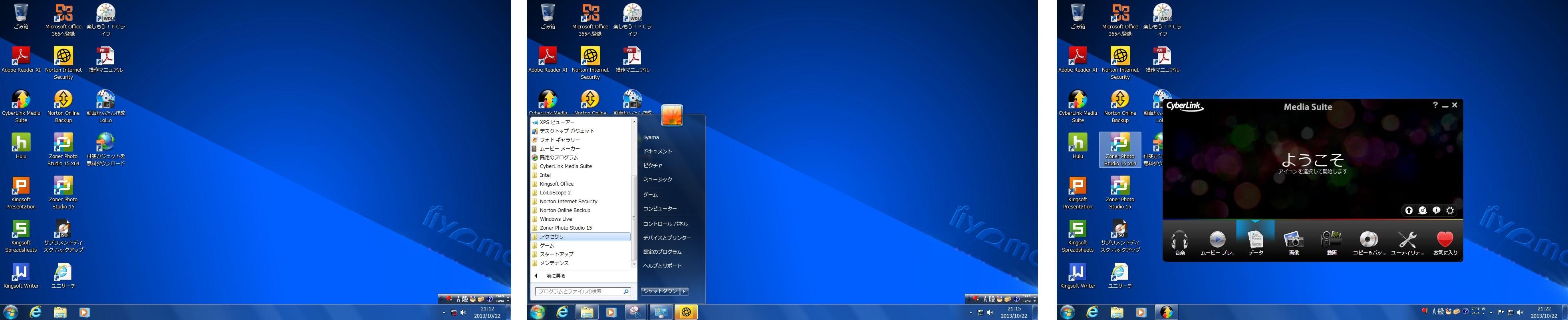
デスクトップにはプリインストールされているアプリケーションのショートカットがありましたが、Cyberlink Media Suite以外は残念ながら体験版のようです。
余談ですが、体験版としてインストールされているKingsoft Office 2013、Officeの互換ソフトの中では個人的に結構おすすめです。特に2012→2013でUIも新しいものが用意されてより使いやすくなっています。
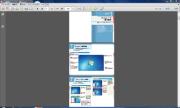
ソフトではありませんが、Windows 7の電子マニュアルが用意されていました。簡単に読んでみましたが、市販のWindows 7書籍並に図解でわかりやすく解説されていました。

Windowsの起動にかかる時間を測定してみました。
SSD搭載の恩恵は非常に大きく、なんと電源投入~Windows起動まで約15秒しかかかりませんでした。
まだ使用開始直後の一番パフォーマンスを発揮できる状況だからというのもありますが、これだけあっという間に起動してくれるのはとても素晴らしいです。

今回、ファーストインプレッションでこちらのイイヤマPCをチェックしてみて、一番感心したのが付属品でついてくるサポートマニュアルがしっかりしているということ。
パソコンの設置からWindowsの初期設定、トラブル時にチェックすべき点やサポートの利用方法など100ページ近く使用して説明されています。
マニュアルによるとサポート体制も24時間、電話・メール・FAXで対応、修理の際は業者が引き取りに来るピックアップ修理、有償でアップグレードも対応と充実しています。
加えて先述の電子マニュアルも用意されていて、パソコンに詳しくない方が使う分にも安心してお勧めできそうです。
メーカーサイトをではイイヤマPCの特徴として国内生産の高い品質を大きくアピールしていますが、実際に実物を触った感想は「謳い文句に偽りなし!」です。
次はこのPCのパフォーマンスがどれほどのものなのか、実際にこのPCを使った作業についてレビューを書いていきます。
初めて使うHaswellということでIntel HDグラフィックスの進化について注目して検証していこうと思います。
随時レビューを追記していきますので、ぜひまたアクセスしてください!

レビュー本編では本機のパフォーマンス面をレビューしていきたいと思います。
手始めにベンチマークソフトを用いたベンチ結果を紹介します。
[CINEBENCH R11.5 & R15]
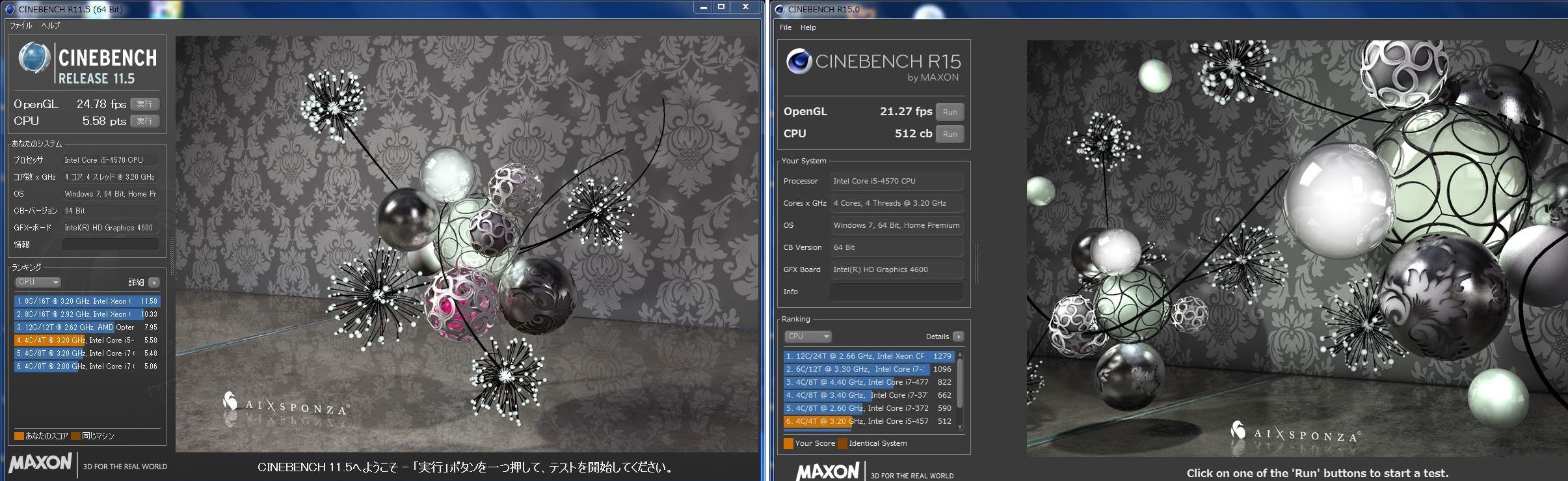
知らぬ間にCINEBENCHに新バージョンR15が登場していました。これまでのバージョンとスコアに互換性がないため旧バージョンのR11.5も合わせてテストしてみました。
特筆すべきはやはり内蔵グラフィックス「Intel HD Graphics 4600」によるグラフィック処理の向上ですね。
OpenGLのベンチマーク中のカーチェイスのデモが内蔵グラフィックでも滑らかに動きました。
参考に過去にレビューでCINEBENCH R11.5を利用した時のOpenGLのスコアを記載します。
・Intel HD Graphics 3000(Core i7 2700K) / 14.69 fps
・ATI Radeon HD 5450 / 10.72 fps
・Geforce GTX560Ti SLI構成 / 51.14fps
今回のCiINEBENCH R11.5のOpenGLスコアが24.78fpsだったので、一昔前のローエンドGPUより2倍以上のスコアが出ていることになります。Sandy Bridgeからも大幅にパワーアップしているのがハッキリわかりますね。
[Super Pi]

Super Piも試してみたので載せてみました。最近は多コア化でCPUの性能をアップさせる傾向が強いですが、1スレッドごとの性能向上も重要ですよね。
[FINAL FANTASY XIV 新生エオルゼア]
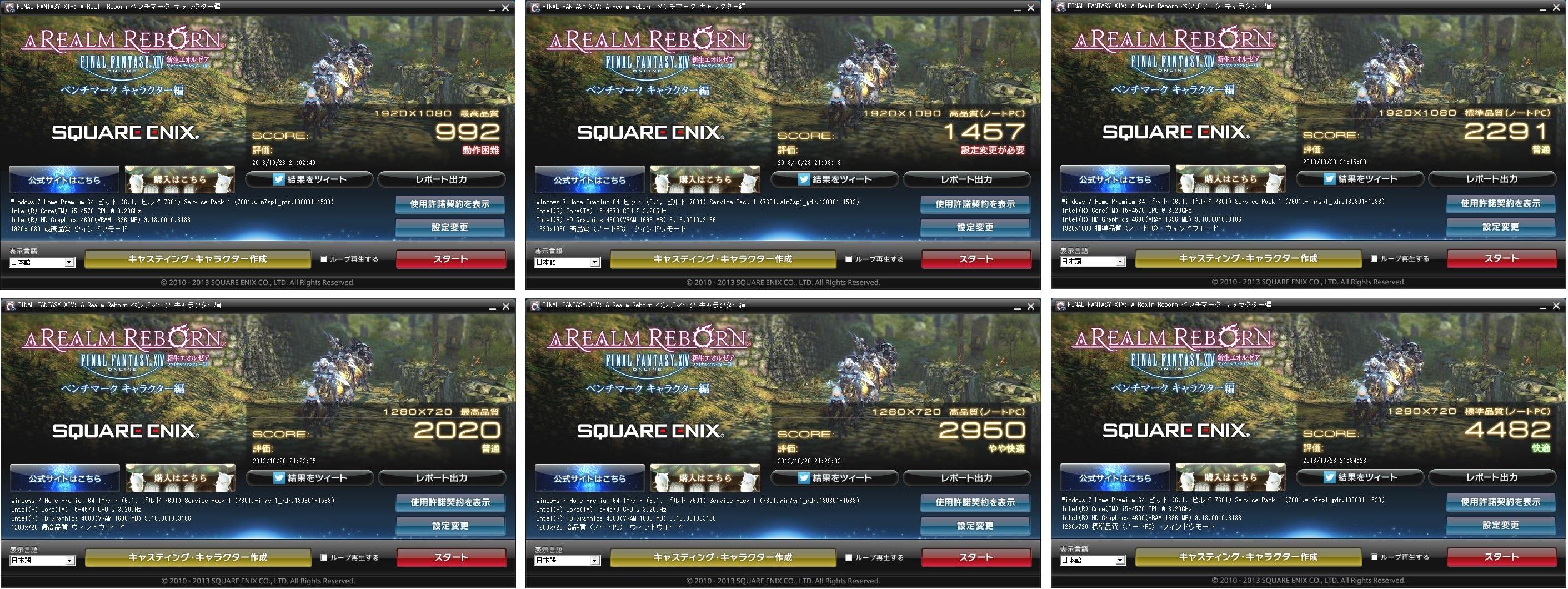
今回、本命というべきFF XIV 新生エオルゼアのベンチマーク。
ついに内蔵GPUで3Dゲームが快適に動く時代が来てしまったのか、最もホットなゲームのベンチマークにて検証してみます。
掲載したベンチマーク結果の画像は、それぞれ下記の設定でテストした結果です。
[1920x1080 最高品質] [1920x1080 高品質(ノートPC)] [1920x1080 標準品質(ノートPC)]
[1280x720 最高品質] [1280x720 高品質(ノートPC)] [1280x720 標準品質(ノートPC)]
結果としてはフルHDでの動作は厳しい。1280x720程度の解像度で品質を抑えれば十分プレイ可能といったところです。
FFの美麗な映像を楽しみたいという方は高性能グラフィックス搭載のPCを使用したほうがよさそうですが、そうでないなら1280x720の標準品質(ノートPC)でもゲームを楽しむには十分すぎる映像で楽しめると思います。
[モンスターハンターフロンティア]
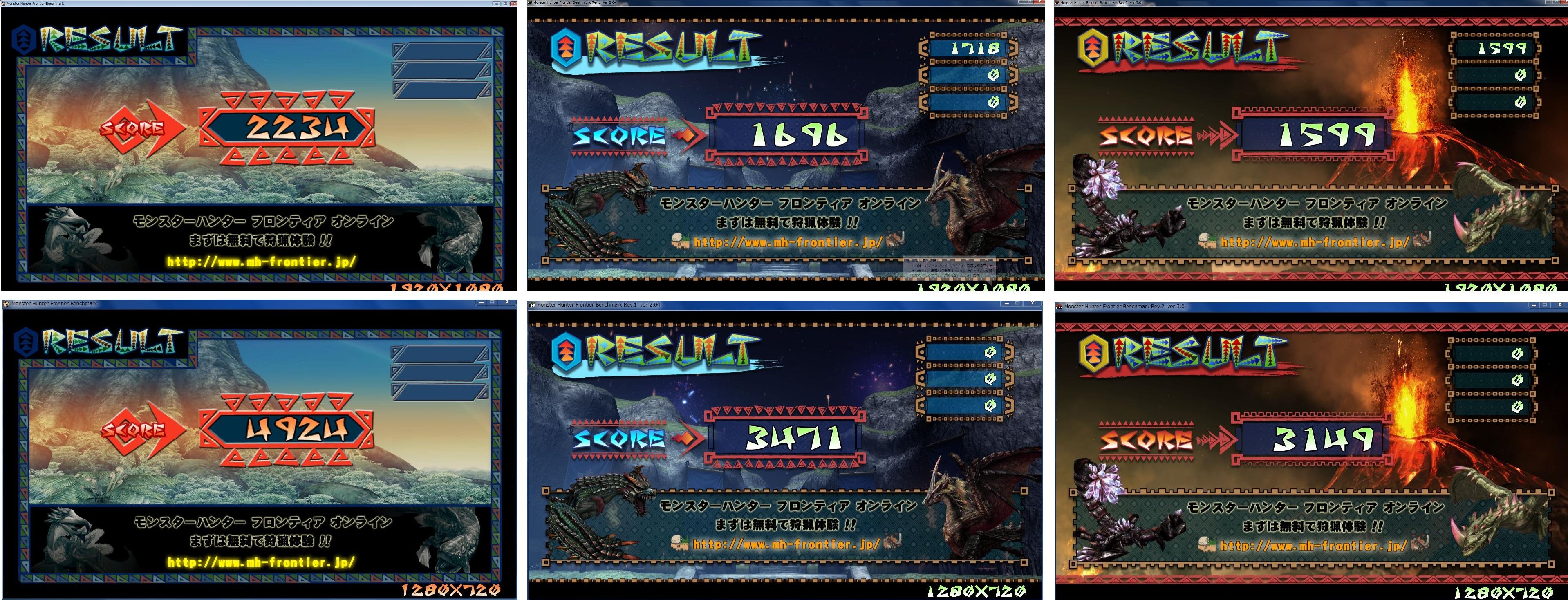
つづいてモンスターハンターフロンティアのベンチマーク3種の結果です。
[1920x1080 初代] [1920x1080 絆] [1920x1080 大討伐]
[1280x720 初代] [1280x720 絆] [1280x720 大討伐]
こちらも1280x720ぐらいの解像度であればプレイできそうです。
モンハンならフルHDでもいけるんじゃないかと予想していましたが、さすがにフルHDでは少し厳しめです。新しい世代ほど無理が出てくる感じです。
[4K動画に触れてみる]
最近だんだんと認知度が上がってきた4K動画。これまで自分自身、まったく4K動画は扱ったことがなかったので、せっかくのHaswellのグラフィック性能を試すためにも今回のレビューで少しとりあげてみたいと思います。
4K動画を見るだけならYoutubeに4K画質の動画がたくさんアップされているようですが、最近はダウンロードの制限が厳しくなっているので、今回はこちらのサイトで公開されているフリーの4K動画を利用させていただくことにしました。
公開されている動画のフォーマットはRed Digital Cinema Camera CompanyのRAW形式ということです。あまり聞き慣れない動画形式ですが、RAWデータということで4K動画の中でも格段にPCパワーを使用しそうです。
実際、ダウンロードしたファイルは30秒弱で1.2GBという超巨大なファイルでした。今回レビューとしてパフォーマンスを測るにはちょうどよさそうです。
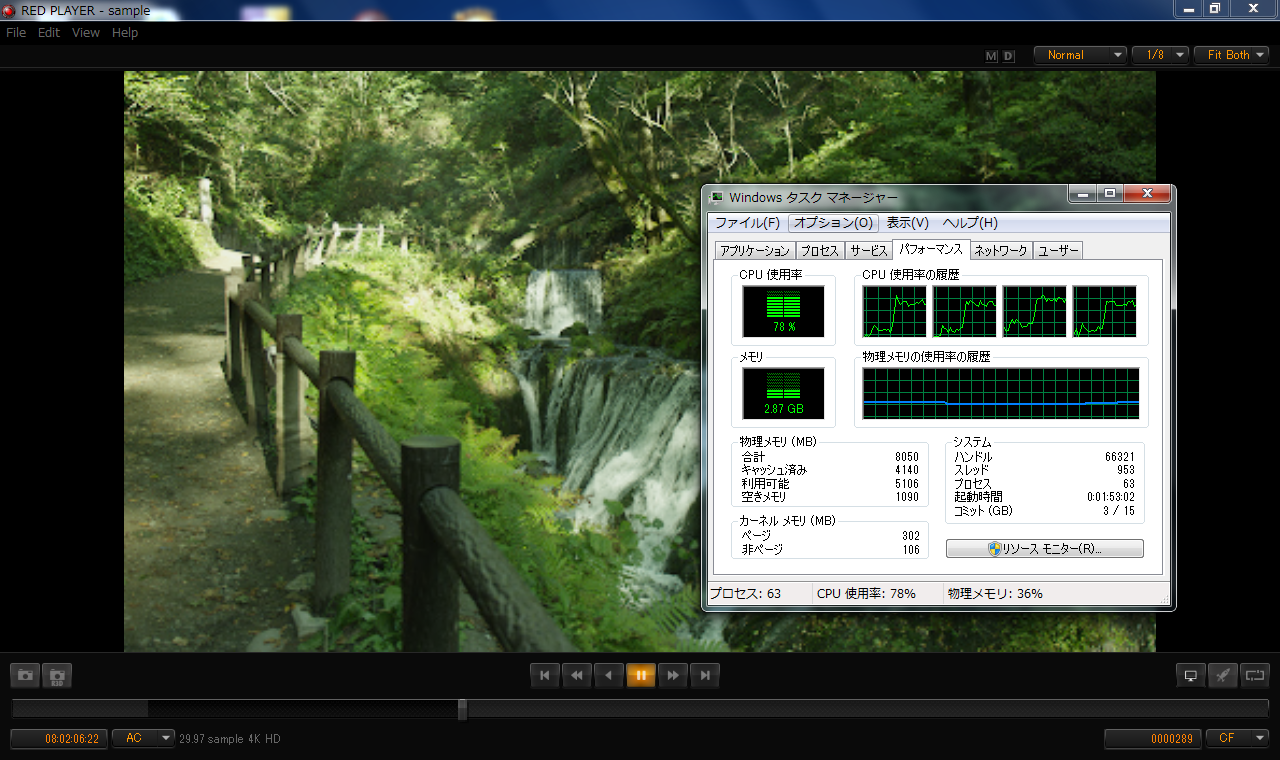
まずはダウンロードした.R3D形式のファイルを開くために動画のダウンロード元サイトでも紹介されているREDCINE-Xをダウンロードし、.R3D形式のファイルをそのまま再生してみました。
さすがは1秒あたり約50MBものデータ量だけあってCPU使用率も70%前後を推移しています。しかし、プロが使うような専門的な形式な動画を滑らかに再生できていること自体に驚きです。
このままの動画形式ではほかのアプリケーションで扱えないためほかの形式に変換できないか試行錯誤した結果、QuickTimeで再生できるMotionJPG形式に変換しました。(ちなみに出力に約5分ほどかかりました。)

これでもまだ一般的な形式とは言えないので、DivX Converterでmkv形式に変換してみました。 このDivX Converterはマルチコアに最適化されているようで、すべてのコアが100%近い稼働率で処理を行ってくれました。変換にかかった時間は90秒ほどで、約130MBのファイル容量に圧縮されました。

最後にこのmkv形式の動画ファイルをVLCメディアプレイヤーで再生してみました。
最初にRAW形式のまま再生したときより半分ぐらいのCPUパワーで再生できるようになりました。再生が始まると一気に500MBほどメモリ使用量が増えるのもびっくりです。
わずかですが4K動画を扱ってみた感想は、「編集するならやっぱりもっと上位のモデルを選ぶべきだけど、見るだけならCore i5で十分いけそうだ」といった感じです。
[動画エンコード/Intel Quick Sync Video]
最後に旧世代パソコンと動画変換の所要時間の比較を行って、最新のPCがどれほど進化しているのかを検証してみたいと思います。
使用したソフトはこちらの「Media Converter 7」。
マルチコアへきちんと対応しているほか、Intel Quick Sync Videoなどのエンコード支援機能も利用できる便利な動画変換ソフトです。
検証で使用する動画素材は4K動画でもお世話になったこちらのサイトより夕日の動画をお借りしました。H.264形式で約30分の動画です。
これをプリセットで用意されているiPhone4向けの形式に変換した際の所要時間を以下の3パターンで計測しました。
①比較用の旧世代PC(Core 2 Duo E4500搭載PC)・・・32分53秒

レビュー機だけではこの変換速度が早いのかいまいち分からないため、事前に旧世代のデスクトップパソコンを使って同じ検証を行ってみました。
使用したのはCore 2 Duo E4500搭載のこちらのデスクトップです。
こちらの旧世代PCで変換に要した時間は約33分でした。また、変換が始まるとCPUファンがうなるように回り始めます。
②レビュー機でエンコード支援なし・・・7分10秒

次に、今回のレビュー機で変換を行ってみます。
変換を始めるとすべてのコアの稼働率が100%近くを推移します。フルパワーに近い状態になるわけですが、①で使用した旧世代PCと違い、発熱はかなり抑えられているようで、CPUファンがうるさくなったりすることはありませんでした。変換にかかった時間は7分10秒。実に4倍以上高速に変換をすることができました。
③レビュー機でIntel Quick Sync Videoを有効・・・6分56秒

さらに動画変換を支援してくれるCPUの機能のIntel Quick Sync Videoを有効にして同じ動画を変換してみました。QSVを使用せずに変換を行った時と違い、CPU使用率は30%ほどを推移しています。
CPU使用率が低いおかげで変換中でもほかの作業を快適にこなせるのは便利です。
変換にかかった時間はQSV不使用の時と比べて大きな差はありませんでしたが、それでも多少高速化しているようです。
こうやって同じ作業を新旧PCで比較するといかに性能が上がったのか実感できますね。
これだけ変換時間を短縮できれば、スマホに動画を入れて持ち運ぶのも気軽にできそうです。
[レビューまとめ]
今回こちらのMN7020-i5-TGMを使用した感想は、とにかくバランスがとれているオールラウンドプレーヤーだということです。
ウェブ閲覧や書類作成などが快適にできるのは当然ですが、それだけでなく多少動画変換や3Dゲームをやろうと思ったときに多くを望まなければ十分に利用可能で、できない作業を探すのが困難な感じです。
一般的なPCユーザーへおすすめするのにとても優れた性能だと思います。
レビュー期間中、秋葉原に出かけたらBUY MORE秋葉原本店にきれいなiiyamaショールームができていました。
ショールームにはかなり多くのパソコンが展示されていましたが、やっぱり実物を見てみないと分からないことも多いだけに非常に便利だと思います。
iiyamaパソコンの本気度を見ると、これから一気に伸びていきそうな気がします。今回のレビューだけでなく、これ以降もiiyamaパソコンには注目していこうと思います。
いいね!イイヤマ!

かるびさん
2013/10/24